Windows10下更改网页缓存文件目录提高系统运行速度
摘要:我们经常都需要打开网页,这些网页打开的时候,都会保存在电脑中,通常电脑会把这些网页,缓存到系统盘的一个指定的目录里面。不过里面混存的文件多了...
我们经常都需要打开网页,这些网页打开的时候,都会保存在电脑中,通常电脑会把这些网页,缓存到系统盘的一个指定的目录里面。不过里面混存的文件多了,就会降低系统运行的速度。因此更改缓存目录,可以让我们更方便的随时删除一些没用的网页,从而加快电脑的运行速度。
Win10系统更改缓存目录方法:
首先给IE缓存安个家,在其他驱动器新建一个用于存放IE缓存的文件夹。
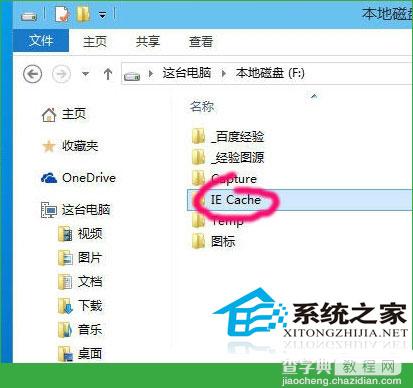
点击任务栏上的IE图标,打开IE浏览器。如果你解锁了,请在开始菜单里找。
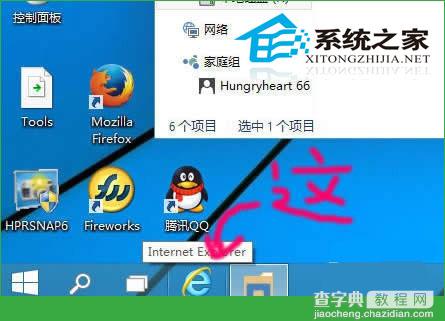
点击设置按钮,选择“Internet选项”。

再点击右下方的“设置”。
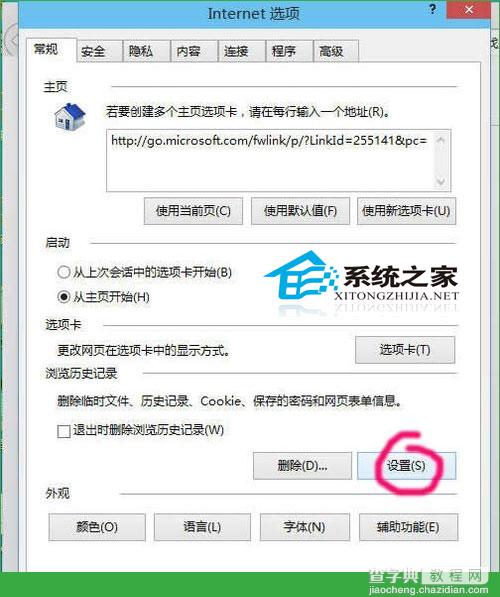
【Windows10下更改网页缓存文件目录提高系统运行速度】相关文章:
★ Win10安装字体文件时系统提示不是有效的字体文件怎么解决?
★ 升级Win10周年更新后C盘系统文件多达26GB怎么清理?
★ Win10怎么永久删除文件 Win10永久删除快捷键是什么
★ Win10一周年更新版系统CLSID(GUID)有哪些?
